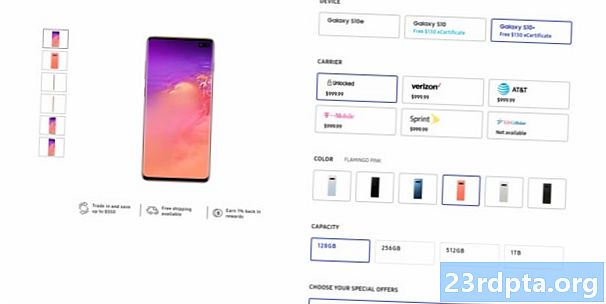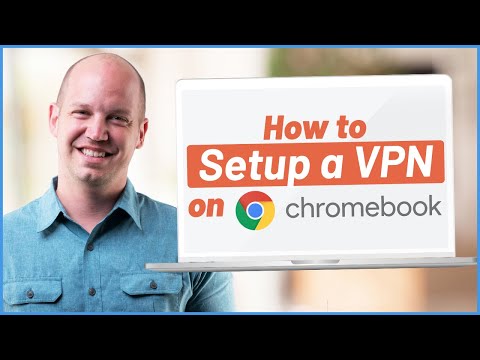
Turinys
- Kaip nustatyti „Chromebook“ VPN naudojant L2TP protokolą
- Žingsnis po žingsnio instrukcijas:
- Kaip nustatyti „Chromebook“ VPN - išsamios instrukcijos:
- Pirkėjo vadovas: kas yra „Chromebook“, ką jis gali ir ko negali?

Yra trys būdai, kaip nustatyti „Chromebook“ VPN. Pirmasis ir lengviausias būdas yra naudoti „Chrome“ plėtinį, jei jūsų paslaugų teikėjas siūlo. Įdiekite ją, perjunkite paslaugą ir jums gera eiti.
Antrasis variantas yra naudoti „Android“ programą, tačiau tai veikia tik „Chromebook“ įrenginiuose, turinčiuose prieigą prie „Google Play“ parduotuvės. Atsisiųskite programą į „Chromebook“, nustatykite, kaip darytumėte išmaniajame telefone, ir viskas. Ne visos VPN programos veikia puikiai „Chrome“ OS, todėl priklausomai nuo teikėjo galite susidurti su dviem ar dviem problemomis.
Jei jūsų VPN teikėjas nesiūlo „Chrome“ plėtinio, o „Chromebook“ neturi prieigos prie „Google Play“ parduotuvės, turėsite pasirinkti trečiąjį variantą, visą reikalingą informaciją įvesdami rankiniu būdu (L2TP protokolas). Tai lengva padaryti ir nereikia jokių techninių žinių - skaitykite toliau pateiktas nuoseklias instrukcijas.
Kaip nustatyti „Chromebook“ VPN naudojant L2TP protokolą

Pirmasis žingsnis yra importuoti CA sertifikatą į „Chromebook“, jei jį naudoja jūsų VPT. Gavę pažymėjimą iš savo teikėjo ir išsaugoję jį savo kompiuteryje, įveskite chromas: // nustatymai / sertifikatai į „Chrome“ naršyklės adreso juostą. Puslapio viršuje spustelėkite skirtuką „Autoritetai“, paspauskite „Importuoti“, pasirinkite CA sertifikatą ir vykdykite ekrane pateikiamus nurodymus, kad baigtumėte procesą.
Žingsnis po žingsnio instrukcijas:
- Gaukite CA sertifikatą iš savo VPN teikėjo ir saugokite jį savo kompiuteryje.
- Atidarykite „Chrome“ ir įveskite chromas: // nustatymai / sertifikatai į adreso juostą.
- Puslapio viršuje spustelėkite skirtuką „Autoritetai“.
- Paspauskite „Import“, pasirinkite CA sertifikatą ir vykdykite ekrane pateikiamus nurodymus.

Kai tai bus padaryta, laikas įvesti VPN tinklo nustatymus. Apatiniame dešiniajame ekrano kampe spustelėkite savo paskyros nuotrauką ir atidarykite nustatymus. Kitas žingsnis - pasirinkite parinktį „Pridėti ryšį“ (esančią skyriuje „Tinklas“) ir spustelėkite „Pridėti OpenVPN / L2TP“.
Įveskite reikiamą informaciją (serverio pagrindinio kompiuterio pavadinimą, paslaugos pavadinimą) į pasirodančią formą, pasirinkite „Prisijunkite“ ir jums bus gerai. Jei esate „ExpressVPN“ klientas, reikiamą informaciją galite rasti čia. Jei naudojate kitą VPN, turėsite susisiekti su savo teikėju arba apsižvalgyti jo svetainėje, kad jį rastumėte.
Kaip nustatyti „Chromebook“ VPN - išsamios instrukcijos:
- Apatiniame dešiniajame ekrano kampe spustelėkite savo paskyros nuotrauką.
- Atidarykite „Nustatymai“.
- Pasirinkite parinktį „Pridėti ryšį“, esančią skiltyje „Tinklas“.
- Spustelėkite „Pridėti OpenVPN / L2TP“.
- Įveskite reikiamą informaciją į pasirodančią formą ir pasirinkite „Prijunkite“ (informaciją galite gauti iš savo VPN teikėjo).
Ten jį turite - štai ką galite nustatyti VPN „Chromebook“ įrenginyje. Kokį metodą naudojote?
Pirkėjo vadovas: kas yra „Chromebook“, ką jis gali ir ko negali?
- Kaip nustatyti VPN „Chromebook“
- Kaip įdiegti „Kodi“ „Chromebook“
- Kaip rankiniu būdu atnaujinti „Google Chromebook“
- Kaip atkurti „Chromebook“
- Kaip nufilmuoti „Chromebook“ ekrano kopiją
- Kaip dešiniuoju pelės mygtuku spustelėkite „Chromebook“
- Kaip „Skype“ naudoti „Chromebook“
- Kaip spausdinti naudojant „Chromebook“